Descarga Gratuita de Codec HEVC (H.265)/Extensiones de Video HEVC
Suma: para descargar el códec HEVC gratuito, el enlace ms-windows-store://pdp/?ProductId=9n4wgh0z6vhq ya no funciona. Afortunadamente, aún puede obtener las extensiones de video HEVC gratis de otros sitios, descargar códecs HEVC gratuitos y usar alternativas de códecs HEVC.
HEVC (o H.265) se ganó su reputación a partir de septiembre de 2014 cuando la Asociación de Discos Blu-ray y Apple anunciaron la compatibilidad del HEVC en sus productos. A partir de ese momento, el códec de video se aplica a una amplia gama de campos, incl. GoPro, iPhone, cámaras modernas, videos de alta resolución 4K/8K, transmisión en línea, Blu-rays 4K, etc. Sin embargo, Microsoft no brinda soporte nativo para el códec HEVC en Windows 11/10.
En este artículo, nos centraremos en cómo descargar extensiones de códec HEVC gratis para reproducción de video 4K/8K, cómo reproducir videos HEVC sin instalar paquetes de códec HEVC/H.265 adicionales, explicar qué es el códec HEVC, junto con errores y preguntas frecuentes sobre Reproducción HEVC que más preocupa a los usuarios.
Resuelve problemas de reproducción y conversión de HEVC: Usa Winxvideo AI ahora
¿Tienes videos HEVC 4K/8K que se traban, Premiere no puede importarlos o tu hardware no es suficientemente potente?
Winxvideo AI puede ayudarte fácilmente:
- Conversión con un clic HEVC/H.265 a MP4/H.264, AVI, MOV, etc., formato altamente compatible para reproducción,
- Soporte para videos HEVC 4K/8K manteniendo todos los detalles en alta definición,
- Aceleración por GPU (Intel/Nvidia/AMD), velocidad de conversión HEVC 5 veces más rápida,
- Compatible con Windows & Mac, reproducción fluida en TV, dispositivos móviles, PC/Mac
Convierte en 3 sencillos pasos: Importa el video HEVC > selecciona MP4 H.264 como formato de salida y activa la aceleración por GPU > haz clic en "Ejecutar" y obtén un archivo listo para reproducir sin interrupciones.
Descarga Winxvideo AI gratis ahora y disfruta de tus videos HEVC sin problemas!
Puntos clave
- * Puedes comprar el códec HEVC oficial de Microsoft por $0.99, que ofrece la mejor estabilidad y compatibilidad.
- * La versión “HEVC Video Extensions from Device Manufacturer” puede dejar de funcionar a veces, por lo que no es totalmente fiable.
- * Todavía puedes descargar la extensión HEVC gratis desde sitios de terceros confiables, siempre verificando la seguridad de la fuente.
- * Reproductores como VLC pueden evitar por completo los problemas del códec HEVC, sin necesidad de instalar un códec a nivel del sistema.
- * Winxvideo AI puede convertir HEVC a formatos universales como MP4/H.264, solucionando problemas de reproducción o edición y mejorando la compatibilidad.
Resumen: Puedes abrir "ms-windows-store://pdp/?ProductId=9n4wgh0z6vhq" para descargar las extensiones de video HEVC gratuitas del fabricante del dispositivo. Pero si esto no funciona, siempre puedes comprar y descargar las extensiones oficiales HEVC desde la Tienda de Microsoft. Mientras tanto, existen varios paquetes gratuitos de códecs HEVC y VLC para ayudar a abrir videos HEVC H.265.
Parte 1. ¿Cómo descargar gratis las extensiones de códec HEVC en Windows 10/11?
Los paquetes de códecs facilitan la reproducción de videos al instalar varios códecs a la vez. Sin embargo, es probable que generen conflictos de software y estén llenos de adware o spyware. Por eso, Windows 10 introduce oficialmente las extensiones de códec HEVC. Microsoft cobra $0.99 por su códec HEVC oficial. Antes de descargar gratis las extensiones de video HEVC y realizar una compra, debes saber que:
Extensión oficial del códec HEVC
Ventajas:
- Las extensiones de video HEVC oficiales de Microsoft son 100% seguras y limpias.
- Pueden abrir videos HEVC en todas las aplicaciones de Windows y televisores inteligentes.
- Es fácil de instalar.
Desventajas:
- Es una característica básica que debería ser gratuita e integrada en Microsoft.
- A veces las extensiones de video HEVC de Microsoft no funcionan. Cuando ocurre un error, es difícil solucionarlo y no se puede obtener un reembolso.
- El códec HEVC requiere un procesador Intel de 7ª generación o posterior y una GPU más nueva para abrir videos HEVC en resoluciones 4K y superiores.
En los siguientes pasos, aprenderás cómo instalar las Extensiones de Video HEVC en Windows 10/11.
- Haz clic en el menú Inicio y abre la Tienda de Microsoft. O ve a la página de la tienda de Microsoft. Busca el códec HEVC y verás el paquete de Extensiones de Video HEVC por $0.99. Ingresa a la página de detalles y haz clic en el botón "Comprar" para obtener el código que se enviará a tu correo electrónico.
- Ingresa el código que recibiste y luego haz clic en el botón "Instalar" para descargar e instalar las Extensiones de Video HEVC en tu PC con Windows 10/11.
- Haz clic en el botón "Iniciar" una vez instalado. Y ahora podrás reproducir videos 4K HEVC H.265 en la aplicación Películas y TV.
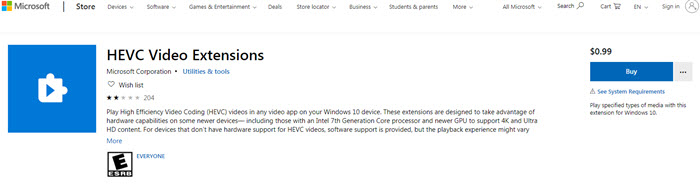
Por cierto, Microsoft instala automáticamente actualizaciones de seguridad para estos códecs con el fin de garantizar la seguridad. Asegúrate de habilitar "Actualizar aplicaciones automáticamente" en "Configuración". Sin embargo, algunos usuarios desafortunados están encontrando errores con las Extensiones de Video HEVC de Microsoft en Windows 10. Por ejemplo, hay errores como la extensión HEVC no se inicia, no se puede descargar/instalar las extensiones HEVC después de la compra, no se pueden abrir videos MKV con códec HEVC, etc.
[GRATIS] Extensiones de video HEVC del fabricante del dispositivo
- Tamaño: 7.0MB
- Sistema: Windows 10/11 o superior
Existía un paquete llamado "Extensiones de video HEVC del fabricante del dispositivo" que se podía descargar de forma gratuita en Windows 10/11 desde la Tienda de Microsoft. El códec HEVC gratuito es exactamente el mismo que las "Extensiones de video HEVC" oficiales de $0.99 de Microsoft, pero es gratuito. Sin embargo, no puedes obtener la versión gratuita de las "Extensiones de video HEVC del fabricante del dispositivo" a través del enlace ms-windows-store://pdp/?ProductId=9n4wgh0z6vhq u otros enlaces.
Afortunadamente, aún puedes encontrar las Extensiones de Video HEVC disponibles para su descarga gratuita en Windows 10/11 y versiones posteriores en otros sitios, como free-codecs.com y codecguide. A continuación, se encuentran los enlaces de descarga de las extensiones de video HEVC:
- Para descargar el códec de video HEVC de forma gratuita en Windows 10/11 desde free-codecs.com, se requiere dispositivos más nuevos que un procesador Intel de 7ª generación y una GPU más nueva para admitir contenido 4K y Ultra HD:
https://www.free-codecs.com/hevc_video_extension_download.htm - Para descargar las extensiones de video HEVC desde una tarjeta gráfica (GPU) que sea capaz de decodificación acelerada por hardware de HEVC:
https://www.codecguide.com/media_foundation_codecs.htm
Simplemente ingresa los enlaces en tu navegador y luego podrás seleccionar y descargar la versión de 32 bits o 64 bits del códec HEVC en tu Windows. Con la Extensión de Video HEVC descargada e instalada, también podrás ver fotos .HEIC sin necesidad de otros códecs.
 ¿Qué sucede si las Extensiones de Video HEVC no funcionan?
¿Qué sucede si las Extensiones de Video HEVC no funcionan?
1. Cierre sesión en su cuenta de Microsoft en la Tienda de Microsoft, luego busque las Extensiones de Video HEVC y haga clic en Instalar. Se le pedirá que inicie sesión en su cuenta y reinstale las extensiones de códec HEVC
2. Restablezca la caché de la Tienda de Microsoft: presione la tecla del logotipo de Windows + R para abrir el cuadro de diálogo Ejecutar, escriba wsreset.exe y seleccione OK.
3. Restablezca la aplicación Tienda de Microsoft en Windows 10/11: abra Configuración > Aplicaciones > Aplicaciones y características. Seleccione Microsoft Store y elija opciones avanzadas. Haga clic en el botón Restablecer.
4. Las extensiones de códec HEVC son compatibles con las aplicaciones integradas de Windows. Sin embargo, es posible que no funcionen con otros reproductores y editores. Es posible que vea que Premiere Pro o Filmora le solicitan que instale el códec HEVC después de descargar las extensiones de video HEVC de Microsoft. Pruebe otros paquetes de códecs HEVC gratuitos a continuación.
Parte 2. Los mejores paquetes de códec HEVC gratuitos
Dado que Windows 10/11 no contiene un códec HEVC incorporado, te mostrará un error solicitándote que descargues las Extensiones de Video HEVC por $0.99 cuando intentes reproducir un video HEVC utilizando los programas de Microsoft. ¿Cómo descargar las extensiones de códec HEVC para el reproductor multimedia de Windows 10/11 u otro software de reproducción de video? ¿Y si no deseas gastar $0.99 en las extensiones de códec HEVC de Microsoft?
Los principiantes pueden buscar extensiones de códec HEVC en Google o en sitios de descarga de software para obtener un enlace de descarga directa. Sin embargo, los resultados aleatorios suelen ser confusos. Por lo tanto, a continuación, enumeramos los siguientes códecs HEVC (H.265) confiables para que los descargues en Windows 10/11.
1. x265
- Tamaño: N/A
- Sistema: Windows, macOS, Linux
x265 es una biblioteca de aplicaciones de codificación HEVC de código abierto que ayuda a los usuarios a codificar video/imagen en un flujo de bits HEVC. Está disponible bajo la licencia GNU GPL 2 o una licencia comercial. Este códec tiene como objetivo proporcionar el mejor codificador HEVC/H.265 y ofrecer la mayor velocidad de codificación y calidad visual. Ha sido adoptado por muchos programas de código abierto, incluyendo FFMPEG, Handbrake, etc. La última versión es la v4.1 con un tamaño de 1.5MB, puedes descargar x265 v4.1 aquí >>
Esta extensión de video HEVC ofrece una gama de parámetros de codificación que permiten a los usuarios ajustar la configuración de compresión según sus necesidades específicas. Este nivel de configurabilidad es valioso para la codificación de video profesional.
Sin embargo, aprovechar todo el potencial de x265 puede requerir ciertos conocimientos sobre los principios y configuraciones de la codificación de video. Esto podría ser una barrera para los usuarios novatos. La codificación en tiempo real de videos de muy alta resolución (8K y superiores) podría ser poco práctica para la mayoría del hardware de consumo, debido a los inmensos requisitos computacionales.
2. DivX 10.8.10
- Tamaño: 3.89 MB
- Sistema: Windows 10|8|7|Mac
DivX es uno de los códecs de video más populares con la implementación de varios estándares de video y audio principales, incluyendo DivX, MKV, HEVC/H.265 hasta 4K, H.264, MPE4, AVI, MPEG-2, AAC, AC3, DLNA, DTS-HD, etc. La versión más reciente del códec DivX en sí es la v10.8.10. Incluye la extensión de códec DivX HEVC Ultra HD, destinada a ayudar a los usuarios a crear y reproducir videos HEVC de hasta 4K UHD. DivX se utiliza principalmente para la compresión y reproducción de video, con un enfoque en mantener una alta calidad con tamaños de archivo reducidos. El Media Player Codec Pack es más generalizado, proporcionando una amplia gama de códecs y herramientas para mejorar la reproducción multimedia.
Puedes descargar el códec DivX aquí. (Ten en cuenta que el paquete de códecs DivX 10 HEVC para Windows puede contener publicidad)
Descargar códec DivX en Windows >>
Descargar códec DivX en Mac >>
3. K-Lite Mega Codec Pack
- Tamaño: 59.7 MB
- Sistema: Windows XP y versiones posteriores
K-Lite Codec Pack[2] es una colección de códecs de video y audio con filtros DirectShow y códecs VFW integrados en su sistema. Permite que el software y el sistema operativo reproduzcan muchos formatos populares de video y audio. Desde la versión 10.10, el K-Lite Codec Pack Mega agregó soporte para decodificar HEVC. Por lo tanto, si tienes instalado el K-Lite Mega Codec Pack en tu Windows, puedes reproducir extensiones de video HEVC de forma gratuita en Windows 11/10/8/7/XP (64 y 32 bits) sin problemas.
K-Lite es para usuarios finales que desean una solución conveniente para reproducir varios archivos multimedia. x265 es para creadores de contenido y profesionales que necesitan comprimir archivos de video de manera eficiente. Puedes usar x265 para codificar videos y luego usar K-Lite para reproducirlos.
Descarga el último paquete de códecs para reproducir HEVC aquí >>
4. Media Player Codec Pack
- Tamaño: 45.3 MB
- Sistema: Windows 11/10/8/7
Media Player Codec Pack Plus es un paquete de códecs HEVC/H.265 gratuito que funcionará en el Reproductor de Windows Media de Microsoft, así como en cualquier otro reproductor compatible con DirectShow. Con el códec HEVC gratuito descargado en Windows 11/10, puedes reproducir videos en HEVC, H.265, x265 de 10 bits, MP4, MKV, AVI, WebM, M4V y más. Se admiten videos HEVC en resoluciones de 4K y superiores. Admite aceleración de hardware de GPU de Nvidia, AMD, ATI e Intel para una reproducción fluida de HEVC.
Además de los paquetes de códecs y extensiones de video HEVC gratuitos mencionados anteriormente, también puedes descargar Windows 10 Codec Pack o Media Player Codec Pack Plus para probar. También admiten una gran cantidad de tipos de compresión y archivos utilizados por archivos de video y audio modernos, desde x265 hasta H.265/HEVC, x264 de 10 bits, H.264, AVCHD, DivX, XviD, MP4, MPEG2, etc.
Parte 3. Las mejores alternativas gratuitas de códecs HEVC
Si no deseas pagar por las extensiones de video HEVC oficiales de Microsoft, no quieres complicarte con otros códecs HEVC gratuitos o tienes problemas para hacer que los códecs HEVC gratuitos funcionen con tu programa, existe una solución alternativa sencilla para reproducir videos HEVC. El reproductor multimedia VLC viene con soporte incorporado para el códec HEVC y puede ayudarte a abrir y reproducir videos HEVC sin paquetes de códecs de terceros. Solo necesitas descargar VLC en Windows 10, ir a Configuración > Aplicaciones > Aplicaciones predeterminadas y establecer VLC como tu reproductor predeterminado. La próxima vez, se abrirá automáticamente un video HEVC con VLC.
Si VLC no es tu reproductor favorito, hay muchos otros reproductores HEVC gratuitos disponibles, como 5KPlayer, Reproductor DivX, Cyberlink PowerDVD, Potplayer, etc.
Parte 4. ¿Qué es el códec HEVC y por qué lo necesitas?
Una vez que hayas instalado una extensión gratuita de códec HEVC (H.265), deberías poder abrir y reproducir videos HEVC sin errores. ¿Por qué es tan importante la extensión de códec HEVC? Obtengamos un breve conocimiento sobre el códec HEVC.
HEVC (High-Efficiency Video Coding)[1], aprovechando tecnologías fundamentales como la compensación de movimiento, la codificación de entropía, las codificaciones intra/inter, la unidad de árbol de codificación, etc., solo requiere la mitad de la velocidad de bits para mantener la misma calidad de video en comparación con H.264/MPEG-4 AVC. En otras palabras, el códec HEVC ofrece una mejor calidad de video con la misma velocidad de bits. Dirigido a los sistemas de visualización de alta definición y captura de contenido de próxima generación, puede admitir resoluciones de 4K y 8K UHD. >> Lo que podría interesarte: H.265 vs H.264, H.265 vs H.266
El códec HEVC es el software utilizado para comprimir o descomprimir videos HEVC. Puede ser un codificador solo para compresión o un decodificador solo para descompresión. Con el códec H.265, las personas pueden crear videos en 4K/8K o convertir videos HEVC a un formato más compatible para una reproducción impecable.
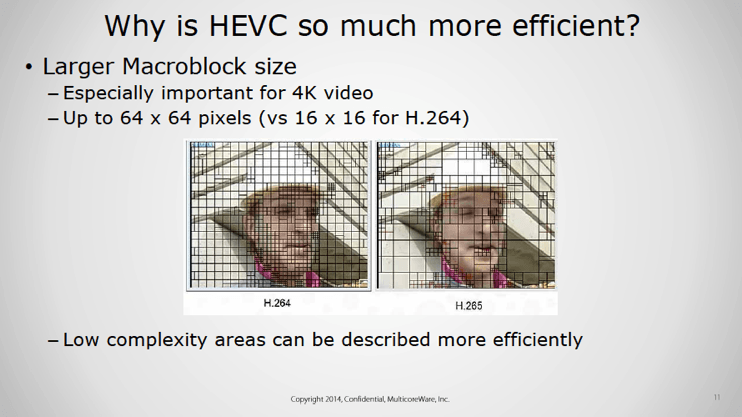
Parte 5. ¿Qué sucede si el códec HEVC no reproduce con los códecs/extensiones instalados?
Sinceramente, instalar un códec o extensión de video HEVC no garantiza un funcionamiento del 100%. A veces te encuentras con errores de reproducción de HEVC. Aquí están los problemas típicos: el video HEVC H.265 se reproduce bien durante los primeros segundos y luego se vuelve entrecortado y finalmente se congela. El audio se reproduce mientras ves una pantalla negra. La computadora se sobrecalienta y la utilización de la CPU durante la reproducción es del 100%. ¿Por qué?
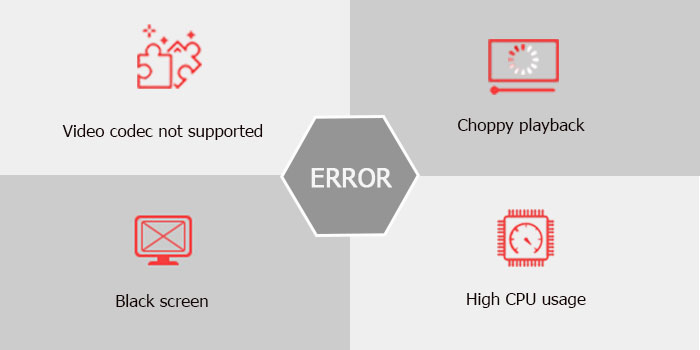
El verdadero culpable de la falla en la reproducción de HEVC es el soporte de hardware insuficiente. Se confirma que la reproducción de HEVC es compatible con el iPhone de Apple con un chip A9 o posterior. Solo cuando los dispositivos Android vienen con Snapdragon 610/Kirin 950 o un procesador mejor, los usuarios pueden reproducir videos HEVC. En cuanto a las computadoras personales, puede haber errores de tartamudeo en la reproducción de videos HEVC si no tienen instalada una tarjeta Nvidia GTX series/Intel i7/AMD Athlon X4 835 o superior.
El error en la reproducción de HEVC será aún peor si el video es 4K UHD, ya que ejerce una mayor carga en la CPU. Esa es la razón por la que te encuentras con congelaciones o errores de tartamudeo al reproducir videos HEVC 4k. ¿Cómo solucionar el problema incluso cuando se instalan extensiones de códec HEVC en Windows 10/11?
Solución 1. Actualiza tu hardware
En general, los dispositivos móviles y las computadoras fabricadas después de 2016, como el iPhone 6, iPad Air 2, Samsung Galaxy S7 o superiores, pueden manejar el códec HEVC. Sin embargo, para videos HEVC 4K, el proceso de decodificación será lento o tendrá problemas de tartamudeo si no se cuenta con aceleración de hardware. Por lo tanto, se requiere hardware potente para una reproducción eficiente de HEVC. A continuación, se presentan los requisitos mínimos de hardware para la decodificación de videos HEVC H.265 en 4K.
- Procesadores Intel de sexta generación "Skylake" o más nuevos
- APUs AMD de sexta generación "Carrizo" o más nuevos
- Tarjetas gráficas NVIDIA GeForce GTX 950, 960 o más nuevas
- Tarjetas gráficas AMD Radeon R9 Fury, R9 Fury X, R9 Nano o más nuevas
Solución 2. Convierte el 4K HEVC a H.264
El 4K HEVC requiere más potencia de procesamiento. Si tu hardware no es lo suficientemente potente para manejar las extensiones de video HEVC, es recomendable reducir la resolución a 1080p y convertir el HEVC a un formato más compatible utilizando un convertidor de video. Consulta la lista completa de los mejores convertidores de video >>
¿Buscas la mejor herramienta para reproducir videos 4K/8K codificados con HEVC/H.265? Prueba Winxvideo AI. Transcodifica las extensiones de video HEVC para solucionar problemas de incompatibilidad en PC/Mac o dispositivos. Convierte fácil y eficientemente videos 4K/8K codificados con HEVC/H.265 a 1080P HD en formatos MP4, H.264, AVI, MOV, etc., para una reproducción fluida en PC/Mac, televisores y dispositivos portátiles incompatibles. Aceleración de GPU (Intel/Nvidia/AMD) para una velocidad de transcodificación de HEVC 5 veces más rápida.
A continuación se detallan los simples pasos para convertir 4K HEVC H.265 a H.264.
- Descarga un convertidor de HEVC como Winxvideo AI y haz clic en el botón +Video para cargar el origen del video HEVC.
- Elige MP4 H.264 como formato de salida yendo a Perfiles generales > Video MP4 (H.264).
- Marca la casilla de Aceleración de hardware para asegurarte de que la conversión de HEVC se realice utilizando la GPU para una conversión rápida.
- Haz clic en el botón EJECUTAR para iniciar la conversión de HEVC.
Sigue el tutorial detallado para convertir HEVC a H.264 para una reproducción fluida de videos 8k/4k/HD.
Parte 6. Preguntas frecuentes sobre el códec HEVC
1. ¿Cómo instalar el códec HEVC gratuito en Windows 10/11?
En la Parte 2, hemos enumerado las mejores extensiones de video HEVC gratuitas que puedes descargar para tu PC. Sin embargo, ¿cómo instalar y hacer que los códecs HEVC funcionen en Windows 10/11? Aquí tienes los pasos: descarga el códec HEVC desde el enlace que se encuentra debajo de ellos > una vez descargado, haz doble clic en el paquete descargado y sigue las instrucciones para instalarlo > es posible que se te solicite configurar el reproductor que utilizas (como Windows Media Player) como el reproductor de video/audio preferido. Luego, el reproductor de video aprovechará el códec H.265 y abrirá videos HEVC sin errores.
2. ¿VLC admite el códec HEVC?
Sí, la decodificación experimental de extensiones HEVC está permitida en VLC V2.1.1 con RinceWind. Y en la versión 3.0.0, VLC admite la reproducción de videos HEVC en Windows con la aceleración por hardware habilitada, utilizando DxVA2 y D3D11. Si no puedes reproducir videos HEVC en VLC, simplemente actualiza el reproductor multimedia VLC.
Nota: Los usuarios de VLC a veces se quejan de fallos al ver videos HEVC H.265, esto se debe a que el códec hvc1 está codificado en algunos videos HEVC y no hay un módulo decodificador adecuado. En esta situación, puedes convertir el video hvc1 a MP4 para VLC. Aquí tienes la solución detallada para solucionar el error de reproducción de video HEVC en VLC.
3. ¿Cómo agregar el códec HEVC a Premiere e importar HEVC con éxito?
Los usuarios de Adobe Premiere Pro podrían estar familiarizados con el mensaje de error "Códec faltante o no disponible" al intentar importar videos HEVC tomados por GoPro, DJI, Canon o iPhone. Se les solicita instalar el códec HEVC para usar la función. ¿Cómo agregar el códec HEVC a Premiere Pro?
Para los usuarios que no han actualizado a Premiere Pro 12.0.1 o una versión más reciente, simplemente haz clic en el botón Aceptar si recibes un mensaje que dice "Debe instalarse el códec HEVC para usar esta función. Al hacer clic en Aceptar, se iniciará una instalación sencilla y se habilitará el códec H.265 para su uso inmediato". Luego puedes reiniciar la computadora para verificar si la extensión de video HEVC se importa correctamente.
Para los usuarios que tienen la versión más reciente y Premiere Pro sigue teniendo problemas al usar videos en códec HEVC, debes saber que el problema puede ser Dlog-M o la velocidad de cuadro variable que Adobe Premiere Pro no reconoce. En esta situación, debes transcodificar los VIDEOS HEVC utilizando un convertidor de video HEVC.
4. ¿Qué reproductor de video incluye el códec de video HEVC incorporado?
Si no deseas descargar e instalar un códec de video HEVC adicional en Windows 10/11, aún puedes reproducir videos HEVC en tu PC, ya que existen reproductores de video que vienen con decodificadores HEVC incorporados. Aquí enumeramos algunos de los mejores reproductores de video con códec HEVC gratuito para Windows 10/11 y versiones posteriores. Si tienes videos HEVC en 4K/HD que no se reproducen, prueba los decodificadores de video HEVC gratuitos que se mencionan a continuación.
- VLC Media Player
- 5KPlayer
- Potplayer
- DivX Player
- MPC-HC
5. ¿Es HEVC un buen códec?
Sí, el códec HEVC es muy bueno, especialmente para videos modernos de alta resolución. Puede ofrecer la misma calidad de video con tamaños de archivo significativamente más pequeños (a menudo la mitad que H.264), lo que ahorra almacenamiento y ancho de banda. El códec HEVC es compatible con resoluciones más altas como 4K, 8K y contenido HDR. El único inconveniente es que la codificación y decodificación del códec HEVC requieren más potencia computacional, lo que puede significar tiempos de procesamiento más lentos y menos compatibilidad con hardware antiguo.
6. ¿Existe un códec HEVC gratuito?
Sí, existen códecs HEVC gratuitos. Como se menciona en el artículo anterior, tanto K-Lite Codec Pack como Media Player Codec Pack son paquetes de códecs HEVC gratuitos que admiten la decodificación de H.265 en sus versiones estándar y mega. Además, hay reproductores gratuitos que vienen con soporte HEVC incorporado, como VLC y PotPlayer, por lo que no es necesario instalar un códec HEVC aparte para reproducir estos videos HD/4K/8K.
7. ¿Será el códec HEVC el próximo códec principal? - HEVC vs VVC vs AV1
Observa que cada vez más videos se codifican en el códec HEVC o se empaquetan en formato de Transmisión en Vivo por HTTP (HLS) en HEVC. Después de 6 años de ser un estándar internacional, HEVC H.265 se reproduce en un 17,17% de todos los navegadores, en un 78% de los dispositivos iOS y en un 57% de los dispositivos Android. Por otro lado, el impulso del códec AV1 y el códec VVC[3] no debe subestimarse.
AV1 se reproduce en un 32,02% de todos los navegadores, ya que tanto Google como Mozilla son miembros de la AOMedia. Mientras tanto, en noviembre de 2018, Microsoft lanzó la versión beta de la Extensión de Video AV1, que permite la reproducción de AV1 en dispositivos con Windows 10/11. Por otro lado, como el códec basado en estándares de próxima generación después de HEVC H.265, el códec VVC ofrece una reducción del 30% en la tasa de bits en comparación con el códec HEVC, manteniendo la misma calidad perpetua. Y la BBC encontró que HEVC (HM) y AV1 son más o menos similares, mientras que VVC (JEM) es sustancialmente mejor que ambos.
En gran medida, el futuro de los códecs estará dictado por el estatus libre de regalías de AV1. Pero en la etapa actual, la extensión de video HEVC todavía desempeña un papel crucial en la eficiencia de compresión alta. Obtén más información en: AV1 vs HEVC - ¿Cuál es el códec del futuro?
Video Tutorial: Descargar el códec HEVC para reproducir archivos HEVC en Windows 10/11
Enlaces de origen externo:
1. High Efficiency Video Coding (HEVC) [wiki]: también conocido como H.265 y MPEG-H Parte 2, es un estándar de compresión de video diseñado como sucesor del ampliamente utilizado Advanced Video Coding (AVC, H.264 o MPEG-4 Parte 10).
2. K-Lite Codec Pack[wiki] es una colección de códecs de audio y video para Microsoft Windows que permite que un sistema operativo y su software reproduzcan varios formatos de audio y video que generalmente no son compatibles con el sistema operativo en sí. El K-Lite Codec Pack también incluye varias herramientas relacionadas, como Media Player Classic Home Cinema (MPC-HC), Media Info Lite y Codec Tweak Tool.
3. Versatile Video Coding (VVC) [wiki] es un futuro estándar de compresión de video que se está desarrollando para su finalización alrededor de mediados de 2020 por el Equipo Conjunto de Expertos en Video (JVET), un equipo de expertos en video unificado del grupo de trabajo MPEG de ISO/IEC JTC 1 y el grupo de trabajo VCEG de ITU-T. A veces, también se le ha llamado Future Video Coding (FVC) y como ITU-T H.266. Será el sucesor de High Efficiency Video Coding (HEVC), también conocido como ITU-T H.265 y MPEG-H Parte 2.
















